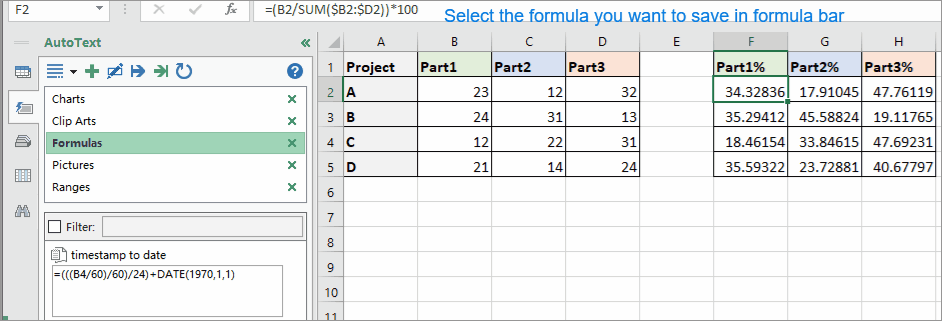Hur lägger jag till / subtraherar veckor hittills i Excel?
I den här handledningen kan du få trick för att lägga till n veckor hittills eller subtrahera n veckor från data i Excel.
Lägg till / subtrahera veckor hittills med formler
Lägg till / subtrahera veckor hittills med Kutools för Excel ![]()
Lägg till / subtrahera veckor hittills med formler
Det finns några formler som kan hjälpa dig att lägga till eller subtrahera veckor hittills i Excel.
Välj en tom cell och skriv den här formeln = A1 + 7 * 2 tryck på den ange tangent och dra autofyllhandtaget över cellerna som du behöver för att tillämpa denna formel. Se skärmdumpar:


Anmärkningar:
1. Om du vill subtrahera veckor från datum behöver du den här formeln = A1-7 * 2.
2. I ovanstående formler, 2 anger att du ska lägga till eller subtrahera två veckor, du kan ändra det efter behov.
Lägg till / subtrahera veckor hittills med Kutools för Excel
Om du har Kutools för ExcelGrattis, du behöver aldrig komma ihåg formlerna längre. Gå till Formel grupp hittar du Hjälp för datum och tid verktyg som enkelt kan lösa detta jobb.
| Kutools för Excel, med mer än 300 praktiska funktioner, gör dina jobb enklare. | ||
Efter gratis installation Kutools för Excel, gör så här:
1. Välj en tom cell, här är C1 och klicka Kutools > Formel Helper > Hjälp för datum och tid. Se skärmdump:

2. I Hjälp för datum och tid dialogrutan, kontrollera Lägg till or Subtrahera som du behöver i Typ välj sedan en datumcell som du vill använda för att beräkna och skriv sedan in antalet veckor du behöver använda eller lägga till.
3. klick Ok. Dra sedan handtaget för automatisk fyllning över cellerna du behöver. Nu har datumen lagts till fyra veckor. Se skärmdumpar:
Subtrahera veckor, se skärmdump:
Klicka här om du vill veta mer om det här verktyget.
Lägg till eller subtrahera veckor till datum
|
Dricks: Om du har problem med att komma ihåg komplexa formler, här Automatisk text verktyg för Kutools för Excel kan spara alla formler som du använde i en ruta åt dig, sedan kan du återanvända dem var som helst när som helst, vad du bara behöver göra är att ändra referenserna så att de matchar ditt verkliga behov. Klicka för gratis ladda ner det nu. |
Bästa kontorsproduktivitetsverktyg
Uppgradera dina Excel-färdigheter med Kutools för Excel och upplev effektivitet som aldrig förr. Kutools för Excel erbjuder över 300 avancerade funktioner för att öka produktiviteten och spara tid. Klicka här för att få den funktion du behöver mest...

Fliken Office ger ett flikgränssnitt till Office och gör ditt arbete mycket enklare
- Aktivera flikredigering och läsning i Word, Excel, PowerPoint, Publisher, Access, Visio och Project.
- Öppna och skapa flera dokument i nya flikar i samma fönster, snarare än i nya fönster.
- Ökar din produktivitet med 50 % och minskar hundratals musklick för dig varje dag!